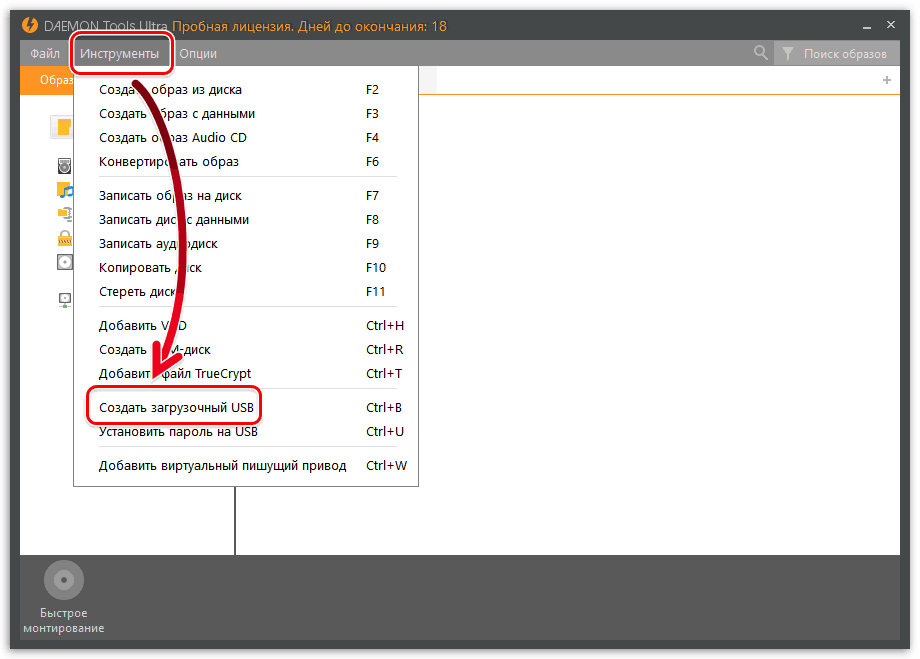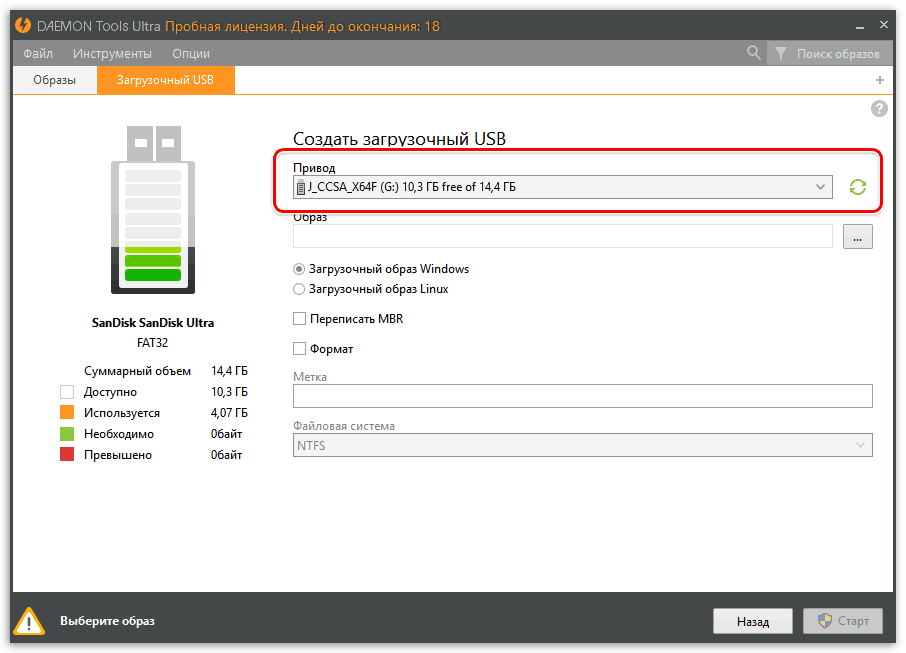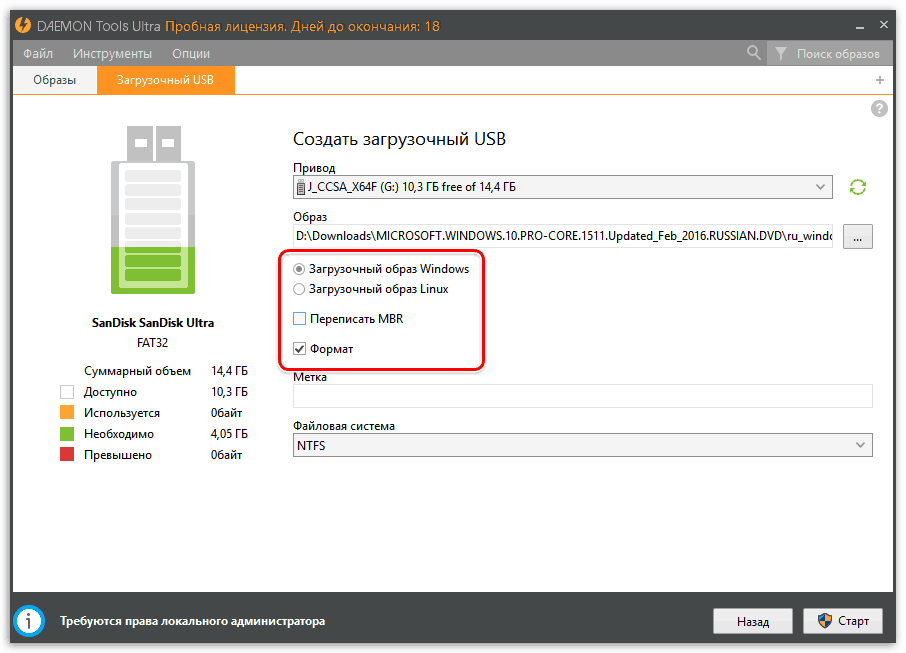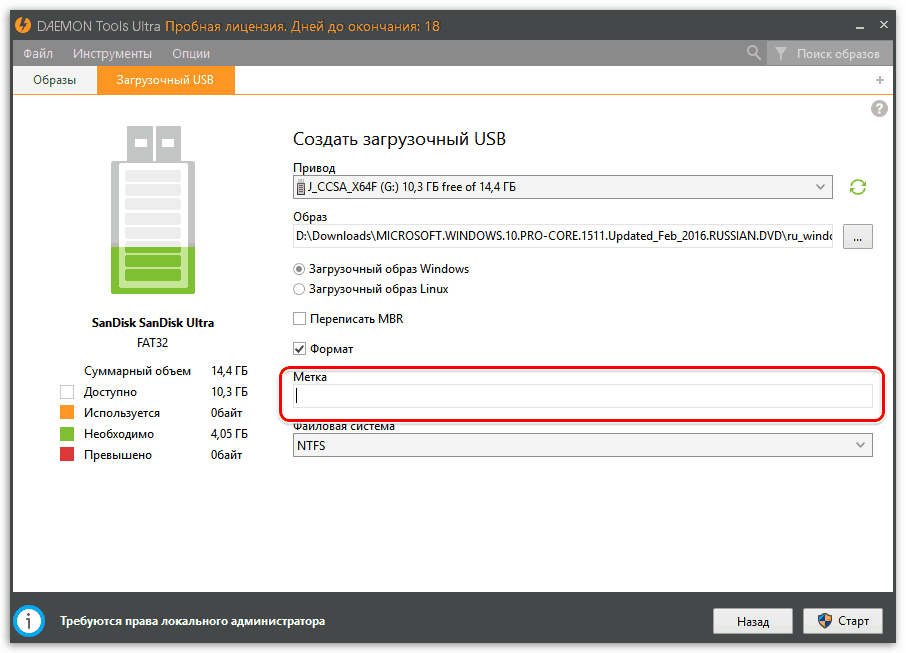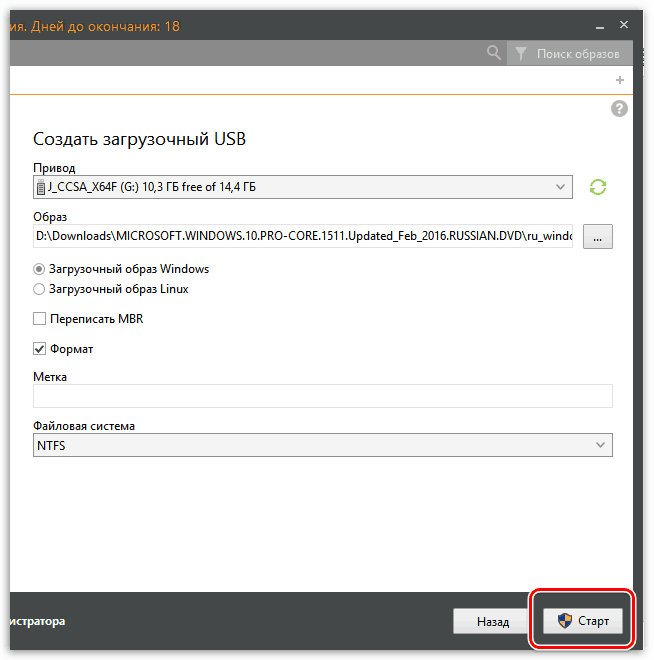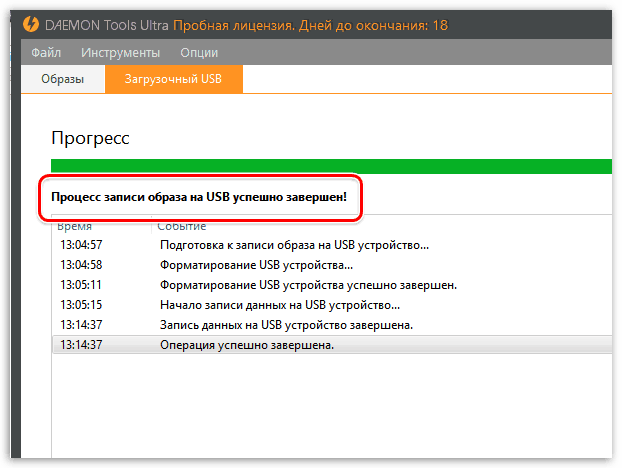Ako vytvoriť zavádzací USB flash disk Windows 8? Ahoj priatelia, WinSetupFromUSB je celkom vhodný pre tieto účely, nedávno obnovil na konečnú verziu a získal nové funkcie. Teraz WinSetupFromUSB môže vytvoriť zavádzací USB flash disk UEFI Windows 8! A to znamená, že pri takej zavádzacej jednotke flash môžete inštalovať nielen na počítač alebo notebook s jednoduchým systémom BIOS, ale môžete nainštalovať systém Windows 8 aj na počítači s BIOS UEFI. WinSetupFromUSB je jediný program, ktorý dokáže vytvoriť bootovateľnú UEFI USB flash disk Windows 8 a čo je najdôležitejšie, je to všetko jednoduché, dokonca aj začiatočník bude zvládnuť.
Ako vytvoriť zavádzací USB flash disk Windows 8
Podnetom k písaniu tohto článku bola skutočnosť, že niekoľko bežných čitateľov ma požiadalo, aby som komentoval aktualizovanú verziu WinSetupFromUSB (vďaka vám priateľom). Proces tvorby zavádzacia USB flash drive Windows 8 v WinSetupFromUSB vyzerá dosť škaredo. Oveľa jednoduchšie ako všetky metódy, ktoré som opísal v článkoch:
Navyše je vytvorená flash disk UEFI, ktorá je nepochybne plusom pre túto metódu. Opisoval som všetky moje možnosti nového rozhrania UEFI v mojom článku, ale tu budem stručne pripomenúť, UEFI dáva príklad pre nainštalujte systém Windows 8 previesť svoje nové pevný disk alebo SSD do najnovšej úrovne formátu rozloženia pre tabuľky oblastí oddielov GPT a toto je zvýšenie výkonu ( stiahnite si Windows 8 na disku GPT sa vyskytne za 5-7 sekúnd), jednoduchšia práca s sekciami pevný disk, bezpečnosť a okrem toho budete mať viac šancí na obnovenie neúmyselne vymazaných údajov.Poznámka: Čoraz viac používateľov na našich stránkach má záujem, ako vytvoriť zavádzací USB flash disk Windows 8, a dokonca som si myslel, že éra DVD-diskov je u konca a jednoduchá disketa čaká na osud disketovej mechaniky. Napríklad, často žiadam priateľov, aby ich zhromažďovali systémovej jednotky na objednávku, ale tu sa jednotka DVD v kompletnej sústave dostáva menej často. Ľudia radšej robia vo všeobecnosti USB flash disky a prenosné USB pevné disky. A ak si vezmete článok "Ako nainštalovať systém Windows 8 z USB flash disku", potom je v ňom oveľa viac komentárov ako v článku "Ako nainštalovať systém Windows 8 z disku". No, dobre, znova hovorím s priateľmi, nemám s tebou dosť komunikácie. Všetko, poďme do podnikania, alebo skôr, aby sme vytvorili zavádzajúcu USB flash disk Windows 8.
Ako vytvoriť zavádzací USB flash disk Windows 8 program WinSetupFromUSB
Pôjdeme na oficiálnu stránku programu WinSetupFromUSB.
http://www.winsetupfromusb.com/downloads/
Vyberte WinSetupFromUSB-1-3.exe (22 MB)
Program sa prevezme do nášho počítača. Klikneme dvoma kliknutiami na ľavé tlačidlo myši na inštalátora programu.
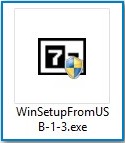
Súbory sa extrahujú do priečinka. Ak sa chystáme vytvoriť bootovací USB flash disk Windows 8 64 bit, potom spustite súbor WinSetupFromUSB_1-3_x64.exe.
![]()
Upozornenie: Súdruzi, ak potrebujete zavádzacia USB flash disk UEFI s operačným systémom Windows 8, potom musíte formátovať flash disk v systéme súborov FAT32, z toho vyplýva, že obraz vášho systému Windows 8 by mal byť menej ako 4 GB, pretože súborový systém FAT32 nefunguje so súbormi väčšími ako 4 GB. Prejdite rovno na úplný koniec článku, pre vás sú podrobné informácie.
Väčšina používateľov nepotrebuje flash disk UEFI, ale potrebujete bežnú jednotku bootovania s operačným systémom Windows 8, čo znamená, že obrázok systému Windows 8 môže byť viac ako 4 GB, takže zavádzacia jednotka USB flash systému Windows 8 bude NTFS!
V hlavnom okne programu WinSetupFromUSB môžete vidieť názov našej pripojenej jednotky USB flash.
Začiarknite políčko Auto format pomocou funkcie FBinst a začiarknite položku NTFS
Odrážame položku Vista / 7/8 / Server 2008/2012 na báze ISO a kliknutím na tlačidlo vpravo otvoríte okno programu Prieskumník
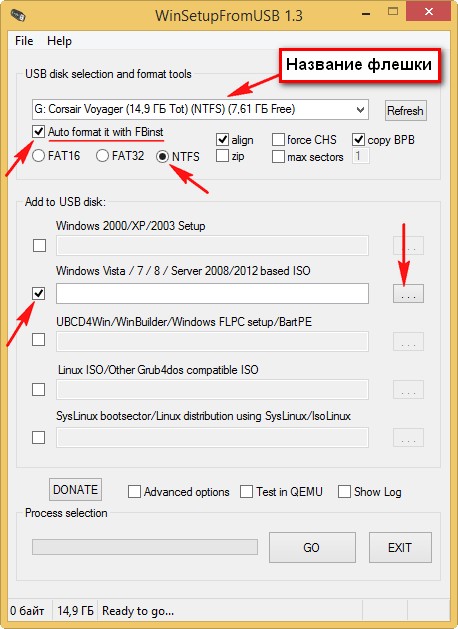
Ak je jednotka Flash naformátovaná v systéme súborov FAT32, zobrazí sa toto upozornenie a kliknite na tlačidlo OK.
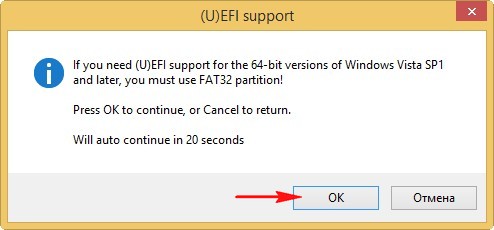
Vodič sa otvorí, nájdeme ISO obraz Windows 8 64 bit ho vyberte ľavou myšou a kliknite na tlačidlo "Otvoriť".

Stlačte tlačidlo GO

zobrazí sa správa s upozornením, kliknite na tlačidlo Áno
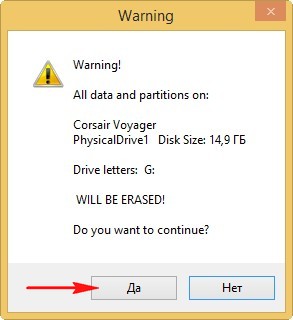
Tu tiež klikneme na tlačidlo Áno.
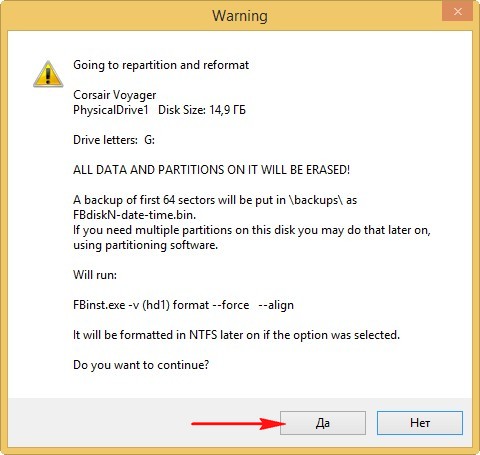
Proces vytvárania našej zavádzacej jednotky flash začína, čo končí úspešne.


Zavádzacia USB flash disk Windows 8 je vytvorený!
Ak sa rozhodnete nainštalovať Windows 8 na notebooku alebo počítača s UEFI BIOS znamená transformovať pri inštalácii pevného disku v štandardnom tabuľkou ubytovanie GPT, pretože to je potrebné upraviť sám podľa toho UEFI BIOS, ako to urobiť, prečítajte si podrobný článok. Ak sa rozhodnete nainštalovať Windows 8 na notebooku alebo PC s jednoduchým BIOS, stačí spustiť počítač s novovytvorenou kontaktné bootovacie USB flash disk so systémom Windows 8. Myslím, že v tejto fáze, niekto z čitateľov potrebujú náš článok "".Ak ste správne vložili do BIOSu prioritu zavedenia počítača z jednotky USB flash alebo si vybrali USB flash disk z bootovacieho menu,

Potom, keď zavádzate počítač alebo prenosný disk z jednotky flash, prvá vec, ktorú tu máte urobiť, je menu, v nej nemusíte nič vybrať a zmizne to v priebehu niekoľkých sekúnd.

Potom sa zobrazí okno bootovacieho okna GRUB4DOS, ktoré WinSetupFromUSB používa ako zavádzač. Potom použite šípky na klávesnici na výber prvej možnosti 0 Windows NT6 (Vista / 7 a vyššie) Nastavenie, čo znamená inštaláciu operačných systémov Windows Vista, Windows 7 a vyšších. Stlačte kláves Enter.

V nasledujúcom okne vyberte položku Windows 8.0 x64 a stlačte kláves Enter,

Inštalačný proces sa spustí operačný systém z našej zavádzacej USB flash disku Windows 8.
Ďalej.

Nastaviť.
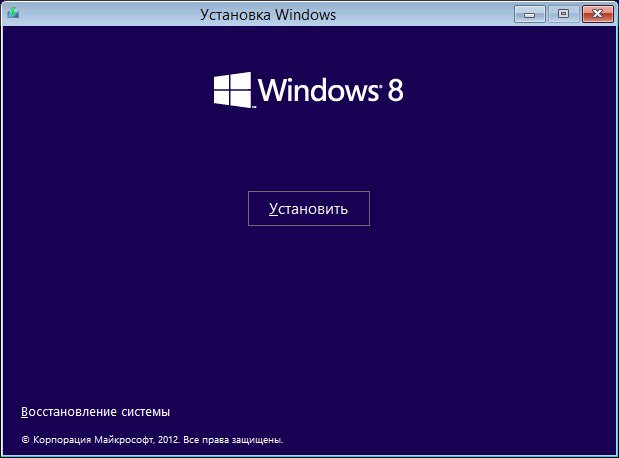
Zadajte kľúč.

Prijmite licenčnú zmluvu. Úplná inštalácia (rozšírené možnosti).

V tomto okne vyberte oblasť na inštaláciu operačného systému a kliknite na tlačidlo Ďalej, začal sa celý proces inštalácie systému Windows 8.

WinSetupFromUSB je celkom vhodný na tieto účely, nedávno bol aktualizovaný na konečnú verziu a získal nové funkcie. Teraz WinSetupFromUSB môže vytvoriť zavádzací USB flash disk UEFI Windows 8! To znamená, že pomocou bootovacie USB disk, môžete nainštalovať Windows 8 nie je len počítač alebo notebook s jednoduchým BIOS, ale budete mať tiež možnosť nainštalovať Windows 8 na počítači s BIOS UEFI. WinSetupFromUSB zďaleka jediný program, ktorý vám pomôže vytvoriť bootovacie USB flash disk UEFI Windows 8, a čo je najdôležitejšie, to robí všetko ľahko ovládateľná aj začiatočník.
Ako vytvoriť zavádzací USB flash disk Windows 8
Podnetom k písaniu tohto článku bola skutočnosť, že niekoľko bežných čitateľov ma požiadalo, aby som komentoval aktualizovanú verziu WinSetupFromUSB (vďaka vám priateľom). Proces vytvárania zavádzacieho USB flash disku Windows 8 v programe WinSetupFromUSB vyzerá veľmi škaredo.
Navyše je vytvorená flash disk UEFI, ktorá je nepochybne plusom pre túto metódu. Všetky funkcie nového rozhrania UEFI som opísal vo svojom článku BIOS UEFI, ale tu krátka poznámka, UEFI poskytuje takú možnosť pri inštalácii Windows 8 previesť svoj nový pevný disk alebo SSD disk v najnovšom formáte tabuľky umiestnenie štandardné GPT oddiel a tento nárast rýchlosti ( boot Windows 8 na GPT-disku sa vyskytuje v 5-7 sekúnd), ľahšiu prácu s oddielmi na pevnom disku, bezpečnosti a okrem toho budete mať viac šancí na obnovu omylom zmazané súbory.
Ako vytvoriť zavádzací USB flash disk Windows 8 program WinSetupFromUSB
Pôjdeme na oficiálnu stránku programu WinSetupFromUSB.
Vyberte WinSetupFromUSB-1-3.exe (22 MB)
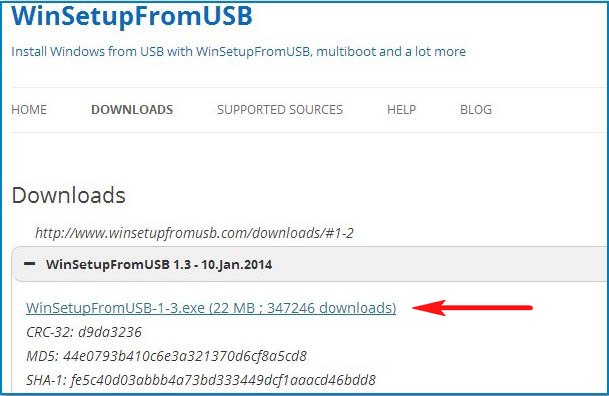
program sa stiahne do nášho počítača. Klikneme dvoma kliknutiami na ľavé tlačidlo myši na inštalátora programu.
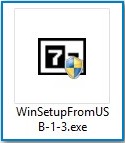
Súbory sa extrahujú do priečinka. Ak sa chystáme vytvoriť bootovací USB flash disk Windows 8 64 bit, potom spustite súbor WinSetupFromUSB_1-3_x64.exe.
![]()
Poznámka: Súdruhovia, ak budete potrebovať spúšťací UEFI flash disk s Windows 8, potom flash disk budete musieť formátovať súborový systém FAT32, vyplýva z toho, že obraz vášho Windows 8 by mala byť menšia ako 4 GB, pretože systém súborov FAT32 nefunguje s objemom súborov viacerými 4GB Prejdite rovno na úplný koniec článku, pre vás sú podrobné informácie.
Väčšina užívateľov nemusí UEFI flash disk, a potrebujeme spoločnú bootovacie flash disk s Windows 8 operačného systému, a tým aj obraz vášho systému Windows 8 môžu tiež byť väčšie ako 4 GB, takže sme vytvorili bootovacie USB flash disk Windows 8 bude formát NTFS!
V hlavnom okne programu WinSetupFromUSB môžete vidieť názov našej pripojenej jednotky USB flash.
Začiarknite políčko Automatické formátovanie pomocou funkcie FBinst a označte položku NTFS
Zaškrtávame položku Vista / 7/8 / Server 2008/2012 založená na ISO a kliknutím na tlačidlo napravo otvoríme okno programu Explorer
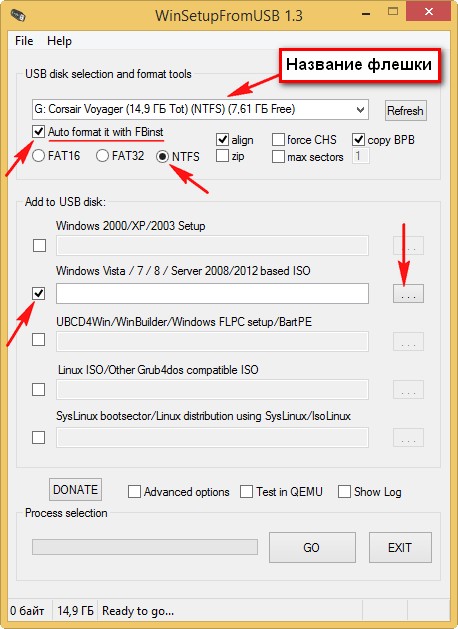
Ak je jednotka Flash naformátovaná v systéme súborov FAT32, zobrazí sa toto upozornenie a kliknite na tlačidlo OK.
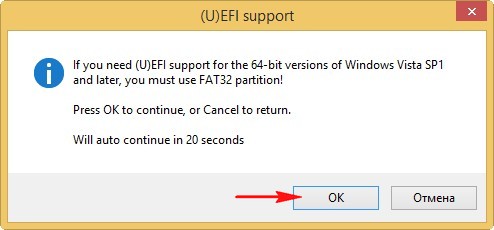
Otvorí drôt, nájdeme ISO obrázok systému Windows 8 64 bitov ho vyberte ľavou myšou a kliknite na tlačidlo "Otvoriť".

Stlačte tlačidlo GO

zobrazí sa správa s upozornením, kliknite na tlačidlo Áno
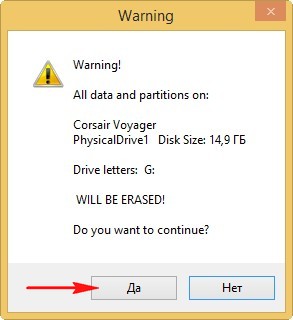
Tu tiež klikneme na tlačidlo Áno.
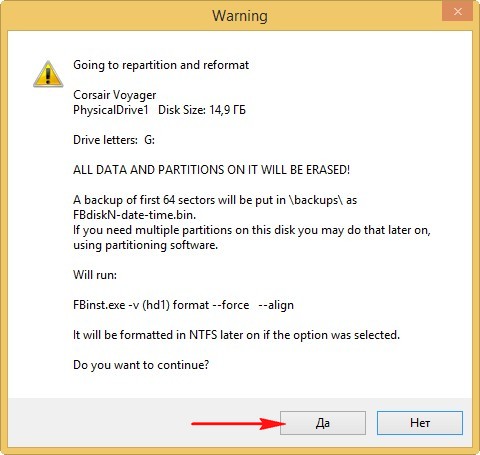
Proces vytvárania našej zavádzacej jednotky flash začína, čo končí úspešne.


Zavádzacia USB flash disk Windows 8 je vytvorený!
Ale tu nebudeme ponáhľať. A dávajte pozor na to.
Ak sa rozhodnete nainštalovať Windows 8 na notebooku alebo počítača s UEFI BIOS znamená transformovať pri inštalácii pevného disku v štandardnom tabuľkou ubytovanie GPT, pretože to je potrebné upraviť sám podľa toho UEFI BIOS.
Ak sa rozhodnete inštalovať systém Windows 8 na prenosný počítač alebo počítač s jednoduchým systémom BIOS, jednoducho zavádzate počítač pomocou novo vytvorenej zavádzacej jednotky USB Flash Windows 8.
Ak ste správne vložili do BIOSu prioritu zavedenia počítača z jednotky USB flash alebo si vybrali USB flash disk z bootovacieho menu,

potom, keď zavádzate počítač alebo prenosný disk z jednotky USB flash, prvá vec, ktorá vyšla, je menu, v nej nie je potrebné vybrať nič a zmizne v priebehu niekoľkých sekúnd.

Potom sa zobrazí okno bootovacieho okna GRUB4DOS, ktoré WinSetupFromUSB používa ako zavádzač. Potom vyberte pomocou kurzorových klávesov prvý prevedení 0 Windows NT6 (Vista / 7 a vyššie) Setup, čo znamená, že inštalácia operačných systémov Windows Vista, Windows 7 a vyšší. Stlačte kláves Enter.

V nasledujúcom okne vyberte položku Windows 8.0 x64 a stlačte kláves Enter,

proces inštalácie operačného systému z našej zavádzacej USB flash diskovej jednotky Windows 8 začína.
Ďalej.

Nastaviť.
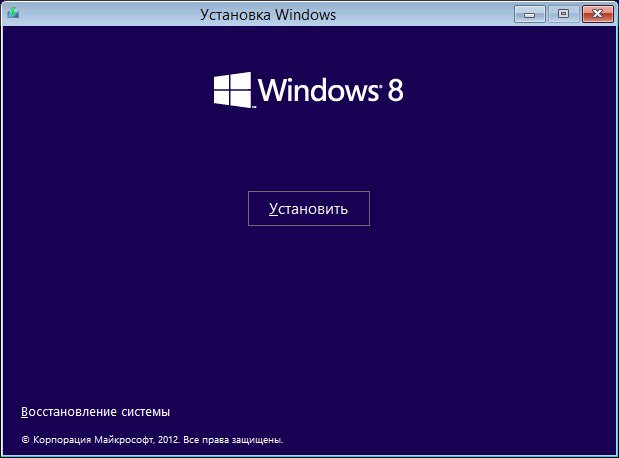
Zadajte kľúč.

Prijmite licenčnú zmluvu. Úplná inštalácia (rozšírené možnosti).

V tomto okne vyberte oblasť na inštaláciu operačného systému a kliknite na tlačidlo Ďalej, začal sa celý proces inštalácie systému Windows 8.

Ak si neviete, čo robiť, nájdete v našom článku Inštalácia Windows 8, je maľoval veľmi podrobne, ako rozdeliť pevný disk v programe na inštaláciu systému Windows 8 a ako nainštalovať nový operačný systém od spoločnosti Microsoft.
Ako vytvoriť zavádzacieUEFI flash disk Windows 8 program WinSetupFromUSB
V tomto prípade proces vytvárania zavádzacieho USB flash disku Windows 8 sa líši len tým, že jednotka USB flash musí byť naformátovaná do súborového systému FAT32.
Napriek skutočnosti, že spúšťací flash disk je Windows 8.1 je napísané takmer rovnaké metódy ako pri predchádzajúcej verzie operačného systému, je otázka s jasnou formuláciu "ako vytvoriť bootovacie USB flash disk Windows 8.1» musel odpovedať niekoľkokrát. Existuje jedna námietka, v dôsledku čoho niektoré zo známych ešte nemôže zapísať obraz na Windows 8.1 USB: napríklad ak sa pokúsite urobiť, že s aktuálnou verziou programu WinToFlash, uvidíte správu o tom, že súbor install.wim nie je nájdený v obraze - Faktom je, že štruktúra distribúcie sa trochu zmenila a teraz namiesto install.wim sú inštalačné súbory obsiahnuté v install.esd. Okrem toho: (metóda s UltraISO, z osobnej skúsenosti, pracuje najlepšie pre UEFI)
V tejto inštrukcii krok za krokom popíšem celý proces a rôzne spôsoby jeho realizácie. Pripomínam však, že toto všetko sa deje takmer rovnako pre tri najnovšie operačné systémy spoločnosti Microsoft. Najprv stručne popíšte oficiálny spôsob a potom zvyšok, ak už máte obrázok systému Windows 8.1 vo formáte ISO.
Poznámka: venujte pozornosť ďalšiemu okamihu - ak ste si zakúpili Windows 8 a máte licenčný kľúč z toho nefunguje s čistou inštaláciou systému Windows 8.1. Informácie o riešení problému je možné prečítať.
Vytvorenie zavádzacej jednotky USB Flash Windows 8.1 formálnym spôsobom
Najjednoduchšie, ale v niektorých prípadoch nie najviac rýchla cesta, ktorý vyžaduje, aby ste mali originálny systém Windows 8, 8.1 alebo ich kľúč - stiahnite nový operačný systém z oficiálnej webovej lokality spoločnosti Microsoft ().

Potom, čo si túto cestu, inštalačný program vás vyzve na vytvorenie inštalačného disku, tak to bude možné vybrať USB flash disk (USB flash disk), DVD (v prítomnosti zariadenia na záznam diskov, nemám), alebo súbor ISO. Potom program urobí všetko samo.
Používanie programu WinSetupFromUSB
WinSetupFromUSB je jedným z najviac funkčných programov na vytváranie zavádzacej alebo multi-boot flash disku. Stiahnite si zadarmo najnovšiu verziu WinSetupFromUSB (v čase písania - 1.2 z 20. decembra 2013) môžete vždy na oficiálnej stránke http://www.winsetupfromusb.com/downloads/.
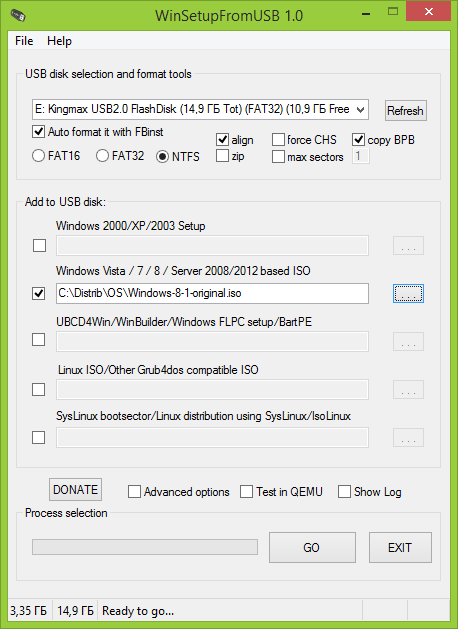
Po spustení programu skontrolujte "Windows Vista, 7, 8, Server 2008, 2012 založené ISO" a zadajte cestu k obrázku Windows 8.1. V hornom poli zvoľte pripojenú jednotku USB, ktorú chcete spustiť, a začiarknite políčko Automaticky ju naformátujte pomocou funkcie FBinst. Je žiaduce špecifikovať systém súborov NTFS ako súborový systém.
Vytvorte zavádzací USB flash disk Windows 8.1 pomocou príkazového riadku
Rovnako ako v predchádzajúcich verziách systému Windows, môžete vytvoriť zavádzací USB flash disk Windows 8.1 bez použitia ľubovoľných programov. Pripojte k počítaču pamäťové zariadenie USB s kapacitou najmenej 4 GB a spustite ho príkazového riadku v mene správcu, potom použite nasledujúce príkazy (nemusíte zadávať komentáre).
// začať diskpart diskpart DISKPART\u003e list disk // zobraziť zoznam pripojených jednotiek DISKPART\u003e select disk # // číslo výberu zodpovedajúcich flash disk DISKPART\u003e čistý // čistenie palíc DISKPART\u003e vytvoriť partition primary // vytvoriť primárny oddiel na disku DISKPART\u003e aktívna / / urobiť aktívnu oblasť DISKPART\u003e formát fs = NTFS rýchly // rýchle formátovanie NTFS DISKPART\u003e priradiť // pomenovanie disk DISKPART\u003e exit // ukončiť diskpart
Potom rozbalte ISO obraz z Windows 8.1 na priečinok v počítači alebo priamo na pripravenú jednotku flash. Ak máte disk DVD so systémom Windows 8.1, skopírujte všetky súbory z jednotky do jednotky.
Na záver
Ďalší program, pomocou ktorého môžete presne a ľahko zapisovať inštalačnú jednotku Windows 8.1 - UltraISO. Podrobná príručka môžete si prečítať v článku.
Všeobecne platí, že tieto metódy pre väčšinu používateľov stačia v iných programoch, ktoré ešte nechcú vnímať obraz nového verzie systému Windows v súvislosti s mierne odlišným princípom práce, myslím, že to bude čoskoro opravené.
V UltraISO môžete aj napaľovať CD z obrazov, upravovať obrázky na vašom systéme (virtuálne disky) pracovať s obrázkami - pre pridanie alebo odstránenie súborov a priečinkov v obraze (ktorý, napríklad, nemôže byť vykonané pomocou archívov, a to napriek skutočnosti, že sa otvorí súbory ISO) nie je vyčerpávajúci zoznam funkcií programu.
Príklad vytvorenia zavádzacieho systému Windows 8.1
V tomto príklade sa pozrieme na vytvorenie inštalačnej jednotky USB pomocou technológie UltraISO, To bude vyžadovať samotný disk, budem používať štandardné USB flash disk 8 GB (fit a 4), rovnako ako obraz ISO operačného systému: v tomto prípade bude použitý obraz Windows 8.1 Enterprise (90-dňovej skúšobnej verzie), ktorý možno stiahnuť z webu spoločnosti Microsoft TechNet.
Nasledujúci postup nie je jediný spôsob, ako vytvoriť bootovací disk, ale podľa môjho názoru je najjednoduchšie pochopiť, vrátane pre nováčikov.
1. Pripojte USB disk a spustite UltraISO
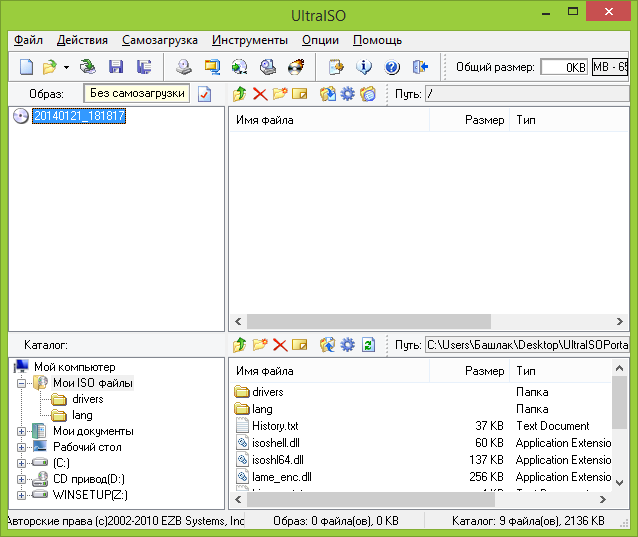
Hlavné okno programu
Bežiaci okno programu bude vyzerať na obrázku vyššie (môžu existovať určité rozdiely v závislosti od verzie) - štandardne beží v režime vytvárania obrazu.
2. Otvorte obrázok systému Windows 8.1

Z hlavnej ponuky UltraISO zvoľte File - Open a zadajte cestu k obrázku Windows 8.1.
3. V hlavnom menu zvoľte "Boot" - "Burn hard disk image"
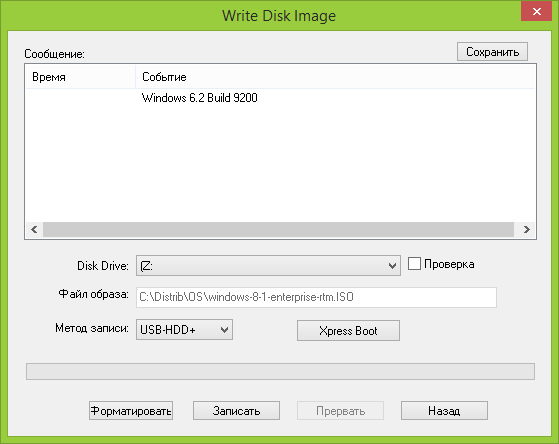
V okne môžete vybrať USB disk pre záznam pre-formát it (pre Windows doporučené NTFS, akcia je voliteľná, ak nie formátovať, bude vykonaná automaticky na začiatku záznamu), zvoľte spôsob záznamu (odporúčané opustiť USB-HDD +), ako aj , ak je to potrebné, zaznamenajte požadovaný zavádzací záznam (MBR) pomocou programu Xpress Boot.
4. Kliknite na tlačidlo "Burn" a počkajte, kým sa nevytvorí bootovací USB flash disk

Stlačením tlačidla "Write" sa zobrazí upozornenie, že všetky údaje z jednotky Flash budú vymazané. Po potvrdení začne proces nahrávania inštalačného disku. Po dokončení z vytvoreného USB disk môžete zaviesť a nainštalovať operačný systém alebo použiť nástroje obnoviť systém Windows ak je to potrebné.
prevádzkové systém Windows 8 môže byť právom považovaný za inovatívny: začalo vzniku obchodov s aplikáciami, známeho ploché konštrukciu, podpora pre dotykové obrazovky a mnoho ďalších inovácií. Ak sa rozhodnete nainštalovať tento operačný systém do počítača, budete potrebovať nástroj, napríklad zavádzací USB flash disk.
Bohužiaľ nemôžete vytvoriť inštalačné médium pomocou štandardných nástrojov systému. Určite budete potrebovať ďalšie softvér, ktoré môžete ľahko stiahnuť na internete.
Pozor prosím!
Predtým, než začnete s akýmkoľvek spôsobom vytvárania inštalačnej jednotky flash, musíte vykonať nasledujúce kroky:
- Stiahnite si obrázok požadovanej verzie systému Windows;
- Nájdite operátora s kapacitou najmenej na prevzatie obrazu OS;
- Formátujte jednotku USB flash.
Metóda 1: UltraISO
Jeden z najpopulárnejších programov na vytvorenie zavádzacieho USB flash disku. A hoci je platený, ale je to niekedy pohodlnejšie a funkčnejšie ako jeho voľné náprotivky. Ak chcete napísať Windows len s týmto programom a nebudete s ním už pracovať, budete mať dosť a skúšobnú verziu.

To je pripravené! Počkajte až do konca nahrávania a môžete bezpečne nainštalovať systém Windows 8 pre seba a svojich priateľov.
Metóda 2: Rufus
Teraz uvažujte o inom softvéri. Tento program je úplne zadarmo a nevyžaduje inštaláciu. Má všetky potrebné funkcie na vytvorenie inštalačného média.
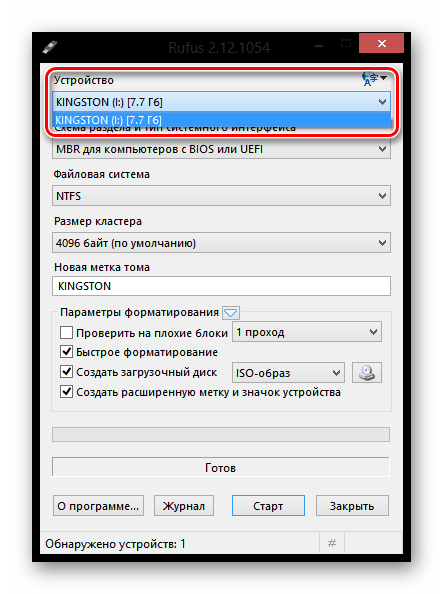
Metóda 3: DAEMON Tools Ultra
Všimnite si, že tento proces je popísané nižšie, môžete vytvárať disky nielen obraz inštalácie systému Windows 8, ale aj s ďalšími verziou tohto operačného systému.
- Ak ste program ešte nenainštalovali, budete ho musieť nainštalovať do počítača.
- Spustite program a pripojte USB disk k počítaču. V hornej časti programu otvorte ponuku "Nástroje" a prejdite na krok "Vytvorenie zavádzacieho USB".
- V blízkosti miesta "Drive" skontrolujte, či program zobrazuje jednotku USB flash, ktorú chcete napísať. Ak je vaša jednotka pripojená, ale v programe sa nezobrazuje, kliknite na tlačidlo aktualizácie vpravo, po ktorom by sa mala objaviť.
- Riadok pod pravým bodom "Obraz" Kliknutím na ikonu s elipsou zobrazíte program Windows Explorer. Tu musíte vybrať obrázok distribúcie operačného systému vo formáte ISO.
- Uistite sa, že máte začiarknutie « Boot Image Windows », a tiež zaškrtnite položku "Format", ak jednotka flash nebola predtým naformátovaná a obsahuje informácie.
- V stĺpci "Tag" ak je to potrebné, môžete zadať názov jednotky, napríklad "Windows 8".
- Teraz, keď je všetko pripravené na spustenie jednotky flash s inštalačným obrázkom operačného systému, musíte stlačiť tlačidlo "Štart", Vezmite prosím na vedomie, že potom program dostane žiadosť o administrátorské práva. Bez toho sa nespustí bootovací disk.
- Proces vytvárania flash disku s obrazom systému začne, čo bude trvať niekoľko minút. Po dokončení vytvorenia zavádzacieho USB média sa na obrazovke zobrazí správa "Proces napaľovania obrazu na USB bol úspešne dokončený".